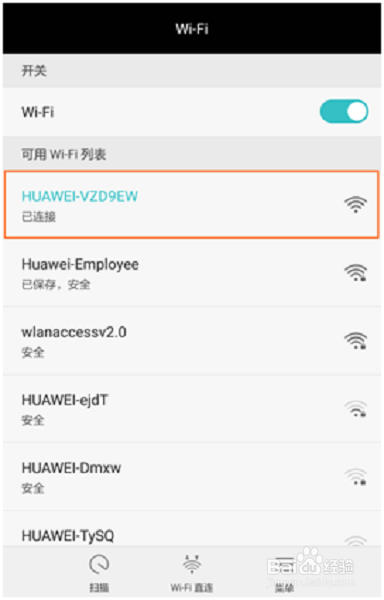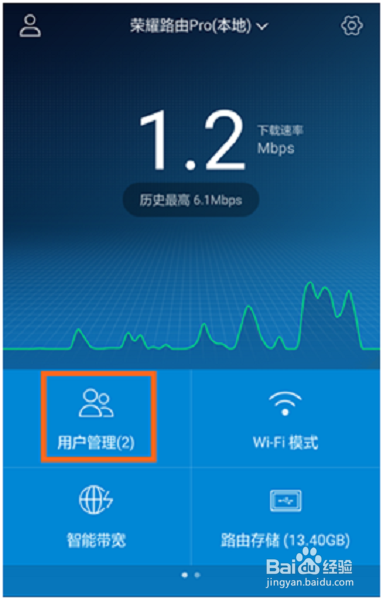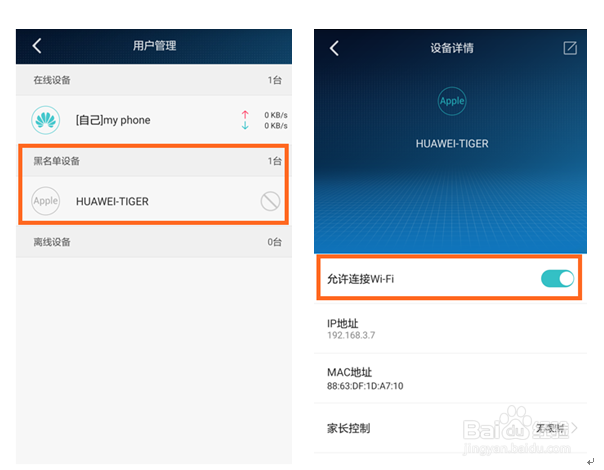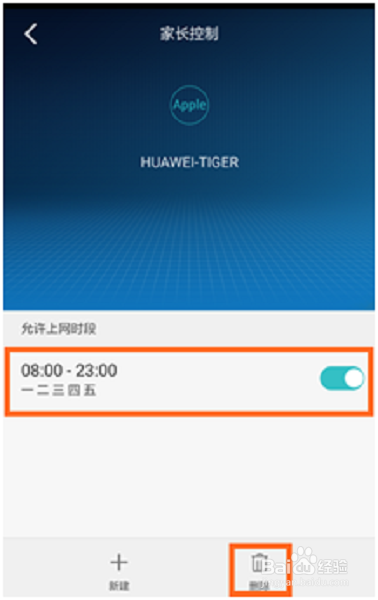路由器配置后个别无线设备无法上网,如何解决
路由器配置后个别无线设备上不了网,什么原因?如何解决?#资料课代表| 讲窍门#路由器配置是好好的,电脑可以正常上网,但手机,平板之类的无线设备就是上不了网。到底是什么原因呢?如何解决?
检查一:确认手机/电脑是否已连上路由器的Wi-Fi
1、查看手机/电脑的Wi-Fi连接,确认它是否连接上路由器的Wi-Fi。
2、如果手机/电脑无法连接路由器的Wi-Fi(但可以正常连接其它的Wi-Fi),则有可能是它被加入了Wi-Fi黑名单。
检查二:确认手机/电脑是否被加入了Wi-Fi黑名单或家长控制
1、路由器支持Wi-Fi黑名单和家长控制功能,能够控制终端的上网权限。若您的手机/电脑被管理员加入了黑名单或进行了家长控制,则无法正常上网。
2、l 方式一:通过手机HiLink APP查看步骤 1 将一台可以正常上网的手机连接到路由器的Wi-Fi。步骤 2 打开手机中的HiLink APP。步骤 3 点击“用户管理”。
3、步骤 4 查看不能上网的手机/电脑是否被加入了Wi-Fi黑名单。如果是,点击拉悟有仍该手机/电脑,打开“允许连接Wi幻腾寂埒-Fi”开关后,重新尝试是否可以上网。(部分型号如WS318、WS550等不支持Wi-Fi黑名单功能,请跳过此步骤)
4、步骤 5 查看不能上网的手机/电脑是否被设置了家长控制。如果是,点击该手机/电脑,关闭或删除“家长控制”规则后,重新尝试是否可以上网。
5、l 方式二:通过电脑Web配置界面查看适用于部分新路由器机型,如荣耀路由Pro、荣耀路由、WS832等,界面图片以荣耀路由Pro为例,不同型号以实际界面为准
6、步骤 1 将一台可以正常上网的电脑连接到路由器的Wi-Fi(或将电脑连接到路纛独编竿由器的LAN口(灰色网口,部分产品LAN口为黄色或黑色网口))。步骤 2 打开电脑浏览器,在浏览器地址栏中输入“192.168.3.1”访问路由器Web配置界面。步骤 3 进入“终端管理”页面。检查不能上网的那台手机/电脑是否在“被禁止上网的无线终端”列表中。如果是,请打开该手机/电脑的“允许上网”开关后,重新尝试是否可以上网。(部分型号如WS318、WS550等不支持Wi-Fi黑名单功能,请跳过此步骤)
7、步骤 4 进入“更多功能 > 安全设置 > 家长控制”页面。检查不能上网的那台手机/电脑是否在“家长控制”的终端列表里。如果是,请关闭或删除家长控制规则后,重新尝试是否可以上网。
8、Ø 适用于部分老路纛独编竿由器机型,如WS318、WS550等,界面图片以WS318为例,不同型号以实际界面为准步骤 1 将一台可以正常上网的电脑连接到路由器的Wi-Fi(或将电脑连接到路由器的LAN口(黄色网口,部分产品LAN口为灰色或黑色网口))。步骤 2 打开电脑浏览器,在浏览器地址栏中输入“192.168.3.1”访问路由器Web配置界面。步骤 3 进入“因特网 > 家长控制>修改”页面。检查不能上网的那台手机/电脑是否在“家长控制”的生效设备中。如果是,请关闭或删除家长控制规则后,重新尝试是否可以上网。
检查三:确认手机/电脑连接其它Wi-Fi后能否正常上网
1、如果手机或电脑连接其它Wi-Fi后也不能正常上网,那么该手机/电脑可能存在问题,请联系您的手机/电脑厂商解决。